WPS表格底色全部变成绿色怎么改回白色, 当所有背景颜色都变成绿色时,如何将WPS表格的背景颜色更改回白色?最近,有用户在使用WPS表格处理数据时,发现表格背景颜色变成了绿色。那么有什么办法可以让它变回白色呢?我们可以直接打开软件的单元格格式窗口,然后在图案选项卡中将填充颜色更改为白色即可解决问题。
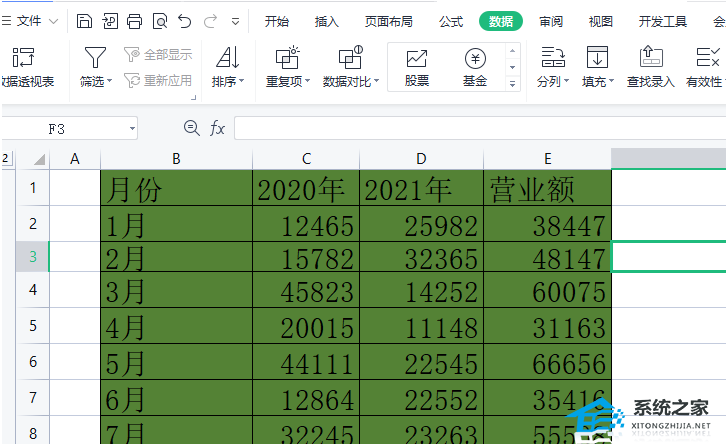 具体操作如下:
具体操作如下:
1、用户打开电脑桌面上的wps软件,进入表格编辑页面选择所有表格。
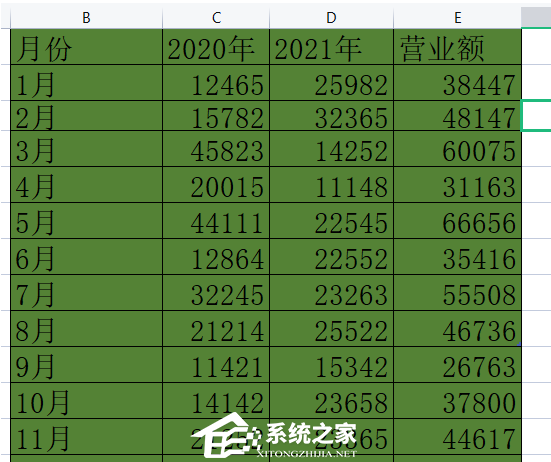 2。然后用户右键单击表格,在弹出的右键菜单中,用户直接选择格式单元格选项。
2。然后用户右键单击表格,在弹出的右键菜单中,用户直接选择格式单元格选项。
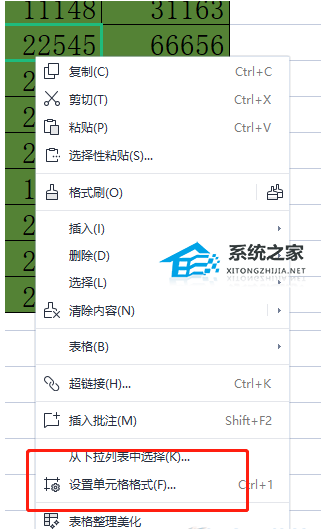 3。此时,用户进入单元格格式窗口,直接将选项卡切换到图案选项进行设置。
3。此时,用户进入单元格格式窗口,直接将选项卡切换到图案选项进行设置。
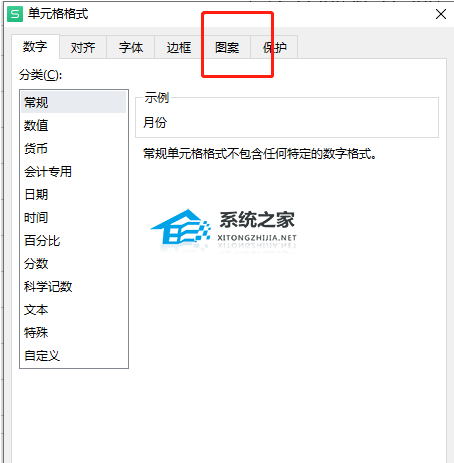 4。将显示各种功能选项。用户可以在颜色面板中选择白色色块。
4。将显示各种功能选项。用户可以在颜色面板中选择白色色块。
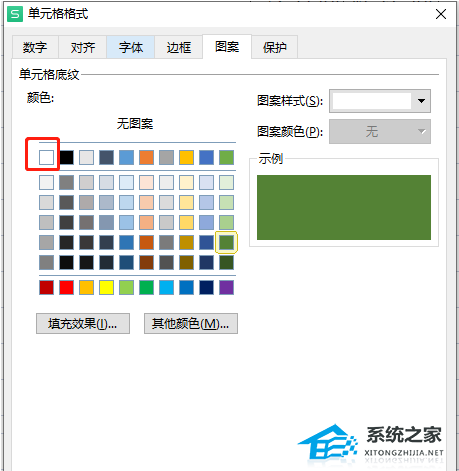 5。选择颜色后,用户可以直接按窗口右下角的确定按钮。
5。选择颜色后,用户可以直接按窗口右下角的确定按钮。
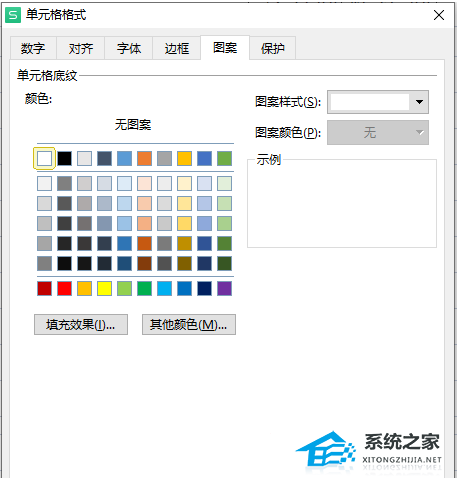 6。当返回编辑页面时,可以发现表格的背景颜色变成了白色,如图所示。
6。当返回编辑页面时,可以发现表格的背景颜色变成了白色,如图所示。
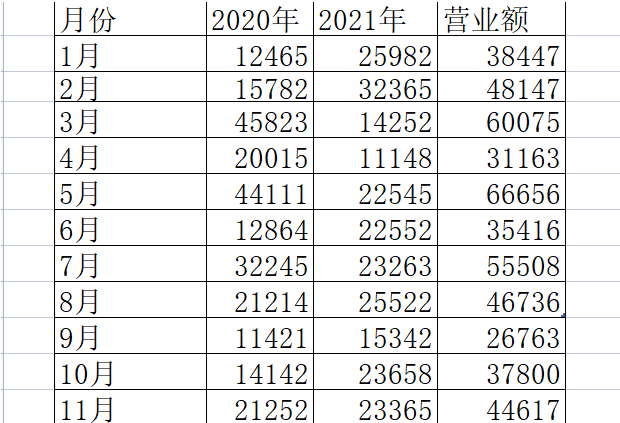
WPS表格底色全部变成绿色怎么改回白色,以上就是本文为您收集整理的WPS表格底色全部变成绿色怎么改回白色最新内容,希望能帮到您!更多相关内容欢迎关注。



